ajoittain saatat huomata, että WMI-palveluntarjoajan isäntäprosessi käyttää jatkuvasti merkittävää osaa suorittimesta Windows 11/10/8/7-tietokoneellasi. On raportoitu, että joskus prosessi päätyy käyttämään yli 50% suorittimen tehosta, varsinkin kun mediasovellukset ovat käytössä. Tässä viestissä, näemme, miten vianmääritys WMI tarjoaja isäntä korkea CPU käyttö ongelma. Mutta ennen kuin puhumme tavoista vianmääritykseen, katsotaanpa nopeasti, mitä WMI Provider Host On.
mikä on WMI Provider Host?
palvelu WMI-palveluntarjoajan isäntä (WmiPrvSE.exe) on lyhenne sanoista Windows Management Instrumentation Provider Service. Tämä on tärkeä palvelu, ja sovelluksia olisi vaikea hallita ilman tätä prosessia. Jos se pysäytetään, monet järjestelmän toiminnallisuudet muuttuvat hyödyttömiksi. Lisäksi käyttäjät eivät välttämättä edes saa ilmoituksia erilaisista virheistä.
On Wmiprvse.exe a virus?
legit WmiPrvSE.exe tai Windows Management Instrumentation Provider Service-prosessi sijaitsee Windows / System32-kansiossa, mutta haittaohjelma voi naamioitua käyttämällä tätä nimeä ja sijoittaa itsensä mihin tahansa kansioon. Joten näin, eristää tämä mahdollisuus, tarkista ominaisuudet tiedoston ja skannaa se antivirus.
miten pysäytän WMI Provider Hostin käyttämällä niin paljon suoritinta?
nyt palataan tämän postauksen aiheeseen, jos näet sen käyttävän korkeaa suoritinta, Suorita palveluita.msc ja käynnistä ”Windows Management Instrumentation” – palvelu ja katso, jos se auttaa sinua. Jos se ei auta, kokeile näitä ehdotuksia:
- suorita järjestelmän kunnossapidon vianmääritys
- suorita järjestelmän suorituskyvyn vianmääritys
- vianmääritys puhtaassa käynnistystilassa
- Tarkista Tapahtumienvalvontalokit.
tarvitset hallinnointiluvan joihinkin näistä.
1] Suorita Järjestelmän Kunnossapidon Vianmääritys
Suorita Järjestelmän Kunnossapidon Vianmääritys. Järjestelmän kunnossapidon vianmäärityksen suorittaminen. Avaa Suorita, kirjoita seuraava ja paina Enter-näppäintä:
msdt.exe -id MaintenanceDiagnostic
auttaako se?
2] Suorita järjestelmän suorituskyvyn vianmääritys
suorita seuraavaksi järjestelmän suorituskyvyn vianmääritys. Voit tehdä niin avaamalla kohonneen komentokehotteen, kirjoittamalla seuraavan ja painamalla Enter suorituksen vianmäärityksen suorittamista varten.
msdt.exe /id PerformanceDiagnostic
tämä vianmäärityslaite auttaa käyttäjää säätämään asetuksia käyttöjärjestelmän nopeuden ja suorituskyvyn parantamiseksi.
3] vianmääritys puhtaassa käynnistystilassa
käynnistä järjestelmä vikasietotilassa ja verkottumisessa. Jos järjestelmä toimii hyvin vikasietotilassa, sinun on ehkä suoritettava puhdas käynnistys. Windows 10: n käynnistäminen vikasietotilassa edellyttää eri menettelyä. Kun siellä, Valitse mahdollisuus käynnistää järjestelmän ’vikasietotilassa verkottuminen’.
joten käynnistä puhdas käynnistys ja yritä sitten Vianmääritys, tunnistaa ja eristää rikosprosessi manuaalisesti. Kun työsi on tehty, aseta järjestelmä käynnistymään normaalisti.

4] Tarkista tapahtumien Katselulokit
Ihannetapauksessa nämä vaiheet pitäisi korjata ongelma korkea CPU käyttö, koska WMI tarjoaja isäntä. Kuitenkin, jos ongelma jää ratkaisematta, tunnistaa rikkonut prosessi, Voit myös käyttää Tapahtumienvalvonnan, sitten käyttää sitä tunnistamaan virheitä.
Napsauta Win + X-valikkoa ja valitse Tapahtumienvalvonta. Napsauta Näytä-valikkoa ja valitse Näytä analyyttiset ja Virheenkorjauslokit. Seuraavaksi kohdassa Sovellukset ja Palvelulokit > Microsoft > Windows > WMI Activity etsi WMI: n Toimintaloki. Tässä etsiä mahdollisia virheitä ja huomata alas ClientProcessID.
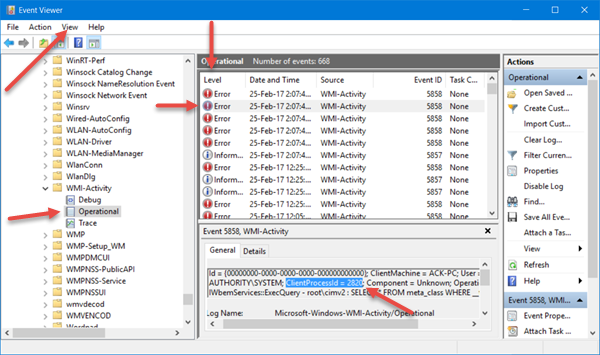
avaa nyt Tehtävienhallinta > Palvelut-välilehti ja napsauta PID järjestääksesi prosessit PID: n mukaan.
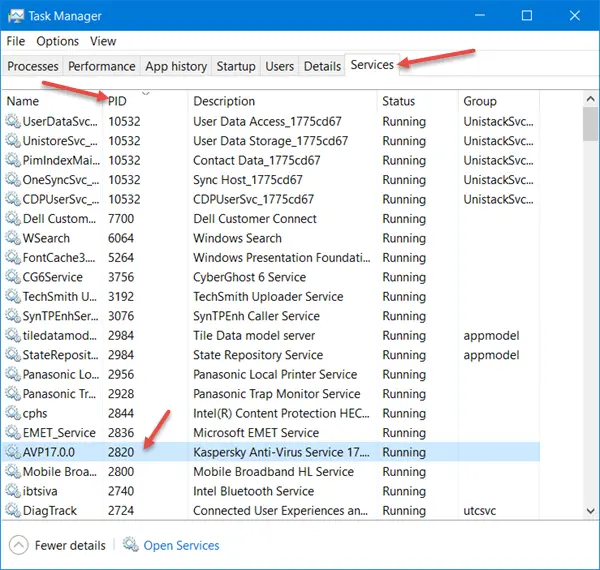
Etsi prosessi matching process ID alla. Tämä on prosessi, joka aiheuttaa WMI käyttää liikaa CPU.
mikä on WMI provider host?
WMI Provider Host (WmiPrvSE.exe) tulee sanoista Windows Management Instrumentation Provider Service. Kun toinen sovellus vaatii tietoja Ikkunoistasi, WMI tarjoaa vakiotavan tietojen antamiseen. Vaikka kuluttajat eivät näe paljon käyttöä sitä, mutta se on tärkeää yrityksen tai missä pc hallitaan keskitetysti.
Voinko poistaa WMI Provider Host-palvelun käytöstä?
on mahdollista poistaa WMI käytöstä poistamalla se palvelut-osiosta. Etsi palvelut-laajennuksessa Windowsin hallinta-Instrumentointipalvelu, napsauta sitä hiiren kakkospainikkeella ja poista se käytöstä. Se kuitenkin rikkoo asioita, ja se on parasta jättää niin kuin se oli käynnissä.
Voinko lopettaa WMI provider host-ohjelman?
Ei, et voi lopettaa WMI provider hostia? WMI Provider Host On käyttöjärjestelmän palvelu, joten sitä ei voi tai pidä pysyvästi pysäyttää tai poistaa käytöstä.
jos tarvitset enemmän apua, Teknetistä on kehittynyt artikkeli, jossa puhutaan WMI-komponenttien suorittimen suuren käytön vianmäärityksestä.